Cara Membuat Grup di Linux
Grup digunakan untuk mengatur pengguna dan hak istimewa mereka seperti membaca tulisan dan mengeksekusi izin. Untuk menambahkan groud, perintahnya adalah groupadd.

Pada artikel ini, kami akan menjelaskan cara menginstal Jenkins di Ubuntu 20.04
Jenkins adalah server otomatisasi sumber terbuka dan gratis. Jenkins menyediakan ratusan plugin untuk mendukung pembuatan, penerapan, dan otomatisasi proyek apa pun. Jenkins berbasis Java, diinstal dari paket Ubuntu atau dengan mengunduh dan menjalankan file arsip aplikasi web (WAR) — kumpulan file yang membentuk aplikasi web lengkap untuk dijalankan di server.
Prasyarat
Cara Menginstal Jenkins di Ubuntu
Langkah 1 - Perbarui server Anda
# apt-get update -y
# apt-get upgrade -y
Langkah 2 - Instal Java
Selanjutnya kita akan menginstal OpenJDK 11.
# apt-get install -y default-jre
Untuk memverifikasi instalasi, periksa versi menggunakan perintah berikut:
# java -version
Outputnya akan mirip dengan yang berikut:
openjdk version "11.0.10' 2021-01-19
OpenJDK Runtime Environment (build 11.0.10+9-Ubuntu-0ubuntu1.20.04)
OpenJDK 64-Bit Server VM (build 11.0.10+9-Ubuntu-0ubuntu1.20.04, mixed mode, sharing)
Langkah 3 - Instal Jenkins
Perintah berikut akan menginstal rilis LTS. LTS dipilih setiap 12 minggu dari aliran rilis reguler sebagai rilis stabil untuk jangka waktu tersebut.
Gunakan perintah berikut untuk menginstal Jenkins:
# wget -q -O - https://pkg.jenkins.io/debian-stable/jenkins.io.key | sudo apt-key add -
# sudo sh -c 'echo deb https://pkg.jenkins.io/debian-stable binary/ > /etc/apt/sources.list.d/jenkins.list'
# sudo apt-get update
# sudo apt-get install jenkins -y
Sekarang Jenkins dan dependensinya sudah ada, kita akan memulai server Jenkins.
Langkah 4 - Mulai dan aktifkan Jenkins
Kita perlu memulai dan mengaktifkan layanan Jenkins. Gunakan perintah berikut:
# systemctl start jenkins
# systemctl enable jenkins
Langkah 5 - Konfigurasi Firewall (Opsional)
Dengan asumsi bahwa Anda menggunakan firewall UFW. Secara default, Jenkins berjalan pada port 8080. Kami akan membuka port tersebut menggunakan ufw:
# ufw allow 8080
Periksa status ufw untuk mengonfirmasi aturan baru:
# ufw status
Langkah 5 - Siapkan Jenkins
Pertama, kita perlu mendapatkan kata sandi administrator default.
# cat /var/lib/jenkins/secrets/initialAdminPassword
Perintah di atas akan menampilkan kata sandi administrator. Salin kata sandi alfanumerik 32 karakter dari terminal dan tempel ke bidang kata sandi Administrator, lalu klik Lanjutkan.
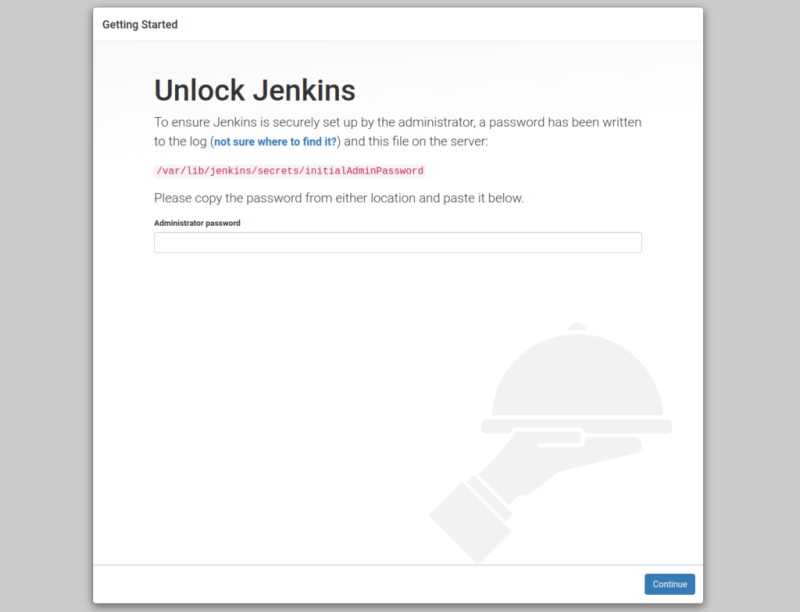
Setelah Anda mengklik untuk melanjutkan, Anda akan mendapatkan dua opsi. Anda dapat memilih opsi apa pun sesuai pilihan Anda atau kami menyarankan untuk menggunakan Instal Plugin yang Disarankan . Setelah Anda mengklik opsi Instal plugin yang disarankan, yang akan segera memulai proses instalasi.
Setelah itu akan diminta untuk membuat pengguna admin. Anda dapat melewati langkah ini dan melanjutkan sebagai admin menggunakan kata sandi awal yang kami gunakan di atas, tetapi kami sarankan untuk meluangkan waktu sejenak untuk membuat pengguna.
Selanjutnya, Anda akan menerima halaman Konfigurasi Instans yang akan meminta Anda mengonfirmasi URL pilihan untuk instans Jenkins Anda. Konfirmasikan nama domain untuk server Anda atau alamat IP server Anda.
Setelah mengonfirmasi informasi yang sesuai, klik Simpan dan Selesai. Anda akan menerima halaman konfirmasi yang mengonfirmasi bahwa “ Jenkins sudah Siap !”
Itu dia. Proses instalasi dan konfigurasi telah berhasil diselesaikan.
Pada artikel ini, kita telah melihat cara menginstal Jenkins di Ubuntu 20.04.
Grup digunakan untuk mengatur pengguna dan hak istimewa mereka seperti membaca tulisan dan mengeksekusi izin. Untuk menambahkan groud, perintahnya adalah groupadd.
Nah jelaskan 3 cara untuk memeriksa penggunaan CPU di Linux. Pemanfaatan CPU mengacu pada penggunaan sumber daya pemrosesan, atau jumlah pekerjaan yang ditangani oleh CPU.
DenyHosts banyak digunakan sebagai alternatif untuk Fail2ban. Jika ada terlalu banyak upaya login SSH yang tidak valid, itu mengasumsikan bahwa serangan brute force atau
Kita akan belajar cara memasang disk baru ke server Linux. Untuk demonstrasi ini, kami menggunakan server cloud CentOS 7. sekarang mount partisi seperti yang ditunjukkan di bawah ini.
Nah jelaskan bagaimana cara mudah menginstal Fail2ban di Ubuntu 20.04. Fail2ban ditulis dalam bahasa pemrograman Python dan open source, gratis. Konfigurasi.
Nah jelaskan cara menginstal WireGuard VPN di Ubuntu 20.04. WireGuard adalah VPN yang sangat sederhana, cepat, dan modern yang menggunakan kriptografi canggih
OpenSSL adalah toolkit yang kuat, kelas komersial, berfitur lengkap untuk protokol Transport Layer Security (TLS) & (SSL). Belajar Menginstal OpenSSL 1.1.1d di CentOS
Cara menginstal dan mengkonfigurasi CSF di server CentOS 8. ConfigServer Security & Firewall adalah (SPI) firewall, Login/Deteksi Intrusi dan aplikasi Keamanan.
Konfigurasi Aturan Audit tidak Tercermin? Pelajari bagaimana teknisi dukungan kami memecahkan masalah dan memecahkan masalah. File konfigurasi aturan /etc/audit/rules.d/audit.rules
Pada artikel ini kita akan mempelajari bagaimana teknisi dukungan kami memperbaiki beban tinggi CloudLinux di server. Harap pastikan bahwa batas LVE Anda dikonfigurasi dengan benar.






